Cómo instalar apps de la Microsoft Store en dispositivos Windows 10 de manera remota

La Microsoft Store, anteriormente conocida como Windows Store, es la plataforma de Microsoft para la descarga de aplicaciones diseñadas especialmente para ser utilizadas en Windows 10.
Aunque en la mayoría de las ocasiones es probable que instalemos la mayor parte del software del PC desde fuera del propio sistema operativo, la mencionada tienda oficial de Windows 10 tiene una buena cantidad de herramientas de utilidad, cifra que poco a poco va en aumento.
Además, para aumentar la versatilidad de la misma, esta tiene una función que nos va a permitir trabajar con estas apps UWP de manera centralizada y sincronizada con el resto de dispositivos basados en Windows 10.
Decir que hasta hace poco, tan sólo podíamos instalar aplicaciones de la Microsoft Store directamente en ese mismo dispositivo, pero recientemente la firma ha agregado una nueva característica que nos permite instalar aplicaciones desde esta en cualquiera de nuestros productos asociados a la misma cuenta y compatibles.
Es evidente que para llevar a cabo esta tarea, es obligatorio que usemos siempre una mima cuenta de Microsoft con Windows 10, todo ello para mantener sincronizados estos dispositivos.
No cabe duda de que una de las principales ventajas de usar una cuenta de Microsoft en Windows 10 es que esto nos va a permitir iniciar sesión en una amplia gama de servicios, aplicaciones y productos de Microsoft.
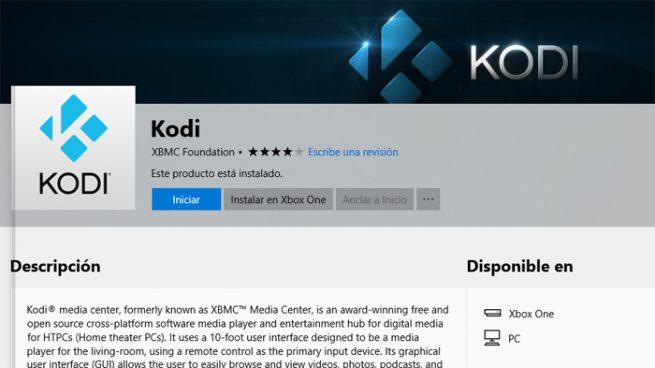
Instala aplicaciones de Windows 10 de forma remota
Para empezar diremos que, aunque esta es una característica de la Microsoft Store, en realidad no funciona a través de la aplicación de la tienda como tal en Windows 10, por lo que primero tendremos que visitar la página de la Microsoft Store (https://www.microsoft.com/en-us/store/appsvnext/windows) a través de nuestro navegador de Internet.
Además esto no se limita a Edge, el navegador implementado en el sistema, sino que también lo podemos hacer desde Chrome o Firefox.
Por tanto, nos situamos en la tienda de Microsoft desde la web, e iniciamos sesión en nuestra cuenta de Microsoft para que se detecten los dispositivos asociados.
A continuación tendremos que buscar la aplicación que deseamos instalar de manera remota. Eso sí, hay que tener en cuenta que ya debemos tener disponible localmente esa app que vamos instalar en otros dispositivos. Entonces veremos un botón llamado “Instalar / jugar”, como se ve en la captura adjunta a estas líneas, donde pulsamos.
Después de esto veremos que en la pantalla aparecen todos los dispositivos asociados a la cuenta introducida anteriormente y donde podremos instalar esta app en concreto de manera remota.
Por tanto y para terminar, elegimos aquel donde vamos a realizar la instalación remota y así la aplicación se descargará en cada dispositivo seleccionado que esté en línea en ese momento.
Comentarios
Publicar un comentario